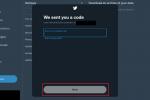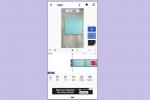Коли Google випустив Android 4.1 Jelly Bean у 2012 році, підтримка Flash опинилася на підлозі різальної кімнати, її більше не можна було завантажити в магазині Google Play, і вона була виключена з мобільної платформи. Зручний для перегляду телевізора на телефоні або гри в низку онлайн-ігор, Flash був додатком, який відрізняв екосистему Android від iOS, як на краще, так і на гірше.
Зміст
- Встановлення Flash на пристрої Android під управлінням Android 4.1 або новішої версії
- Встановлення Flash на пристрої Android під управлінням Android 4.0 або старішої версії
Android Сьогодні користувачі працюють зі своїми телефонами без використання Flash, але багато хто все ще хоче отримати спосіб повернути програмну платформу. На щастя, Adobe усвідомила це і тепер дозволяє користувачам Android завантажувати Flash-плеєр безпосередньо з веб-сайту компанії. Оскільки Спалах більше не підтримується на
Рекомендовані відео
Тим не менш, читайте далі, якщо ви все ще налаштовані на встановлення Flash на своєму пристрої.
Встановлення Flash на пристрої Android під управлінням Android 4.1 або новішої версії
Якщо у вас Android 4.1 — Jelly Bean — або новішої версії, все, що вам потрібно зробити, це встановити на вашому пристрої браузер, який підтримує Flash. Однак вони стають рідкістю. Давайте розглянемо два варіанти, які ми зараз можемо порекомендувати, якщо ви вважаєте за потрібне мати справу з вмістом Flash на своєму
Пов'язані
- Як швидко зарядити iPhone
- У новому телефоні Android від Honor є функція, якої ми ніколи раніше не бачили
- Найкращі телефони Android у 2023 році: 16 найкращих, які ви можете купити
Тупик

Коротше кажучи, якщо вам потрібен доступ до вмісту Flash на вашому пристрої Android, найкраще встановити браузер Puffin. Він запускає Flash у хмарі, хоча це так, ніби він працює локально на вашому пристрої. Ви можете грати в ігри, дивитися відео та отримувати доступ до безлічі Flash-вмісту. Він також може похвалитися високою швидкістю та шифрує вашу активність у веб-переглядачі, плюс, якщо ви стурбовані безпекою в Інтернеті. Puffin також пропонує всілякі інші інструменти та низку тем.
в чому підступ Хмарні сервери, які обслуговують ваш перегляд, знаходяться в Сполучених Штатах. Якщо для вмісту, до якого ви намагаєтесь отримати доступ, є обмеження щодо розташування, він може бути недоступним Користувачі за межами США Браузер також заблоковано в таких країнах, як Китай, Саудівська Аравія та Об’єднані Арабські Емірати. Тим не менш, Puffin залишається найкращим варіантом, якщо вам потрібно отримати доступ до Flash на вашому пристрої Android.
Photon Flash Player і браузер

Ще один чудовий спосіб отримати доступ до Flash-вмісту як в Інтернеті, так і на телефоні – це Photon Flash Player & Browser. Додаток підтримує не лише флеш-відео, але й флеш-ігри, тож якщо ви відчуваєте трохи ностальгії, ви можете пограти в деякі з цих класичних онлайн-ігор. Як і слід було очікувати, програма підтримує такі формати, як FLV і SWF, хоча вона також підтримує більш сучасні формати — тому, якщо ви хочете зробити це браузером за умовчанням, ви можете це зробити.
Ще одна чудова функція тут полягає в тому, що Photon Flash Player & Browser стверджує, що діє як a VPN коли ви його використовуєте. Іншими словами, це гарантує, що навіть коли ви перебуваєте в загальнодоступній мережі, ваш перегляд буде безпечним і приватним. Крім того, він розблоковує вміст.
Встановлення Flash на запущені пристрої Android Android 4.0 або старше
Перш ніж ми почнемо, ви захочете переконатися, що ваш телефон або планшет працює під керуванням операційної системи
Крок 1. Налаштуйте параметри безпеки
Після того, як передумови виконано, можна почати справжнє задоволення від встановлення Flash на вашому пристрої Android. По-перше, перейдіть до налаштувань безпеки свого телефону, щоб дозволити завантаження програм за межами Google Play. Для цього перейдіть на Налаштування > Програми (для старших

Крок 2. Завантажте Flash із веб-сайту Adobe
Перейдіть до Архіви Adobe Flash Player у своєму браузері та прокрутіть униз, доки не дійдете до списків для завантаження флеш-програвача Android, де ви знайдете два окремі розділи: один із посиланнями для завантаження останніх версій операційної системи та інший для версій, сумісних із

Щойно ви клацнете сумісне завантаження, інсталятор Flash Player має запуститися автоматично. Коли завантаження завершиться, поверніться на головний екран або закрийте браузер.
Крок 3: Встановіть Flash Player
Далі відкрийте сповіщення на телефоні та торкніться файлу під назвою «install_flash_player.apk». Коли ви побачите сповіщення про завантаження, торкніться встановити щоб почати встановлення Flash на вашому пристрої Android.

Далі натисніть Готово після завершення інсталяції та клацніть назад у стандартному браузері телефону, щоб увімкнути нові плагіни. Якщо ви користуєтеся ОС Android 3.0 або новішої версії, перейдіть до меню браузера та натисніть Налаштування > Додатково > Увімкнути плагіни. Якщо ви використовуєте
Крок 4. Повторно активуйте налаштування безпеки
Тепер, коли завантаження завершено, обов’язково поверніться до папки «Налаштування» — або папки «Безпека», якщо у вас Android 4.1 — і зніміть прапорець Невідомі джерела коробку, щоб зберегти свій
Рекомендації редакції
- Скільки коштує Apple Music і як її отримати безкоштовно?
- Найкращі програми для знайомств у 2023 році: наші 23 улюблені
- Цей телефон Android за 600 доларів має одну велику перевагу перед iPhone
- Найкращі складані телефони 2023 року: наші 4 улюблені складані телефони прямо зараз
- Найкращі телефонні пропозиції: Samsung Galaxy S23, Google Pixel 7 тощо